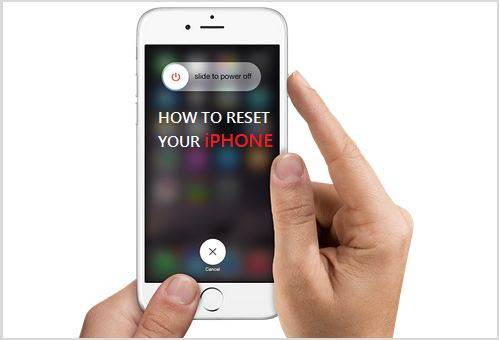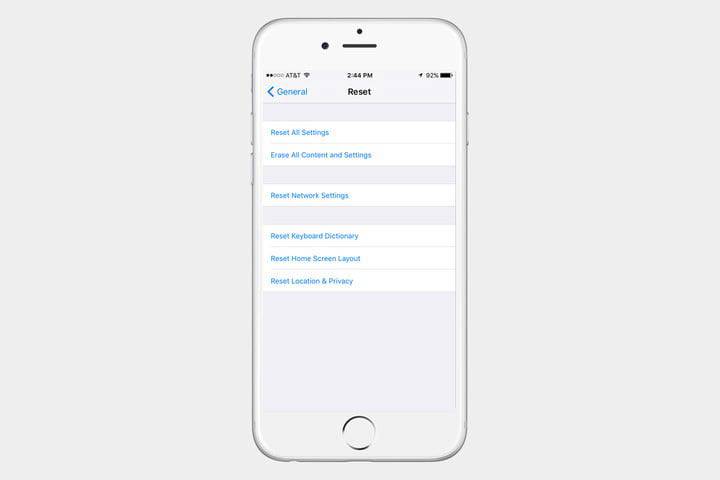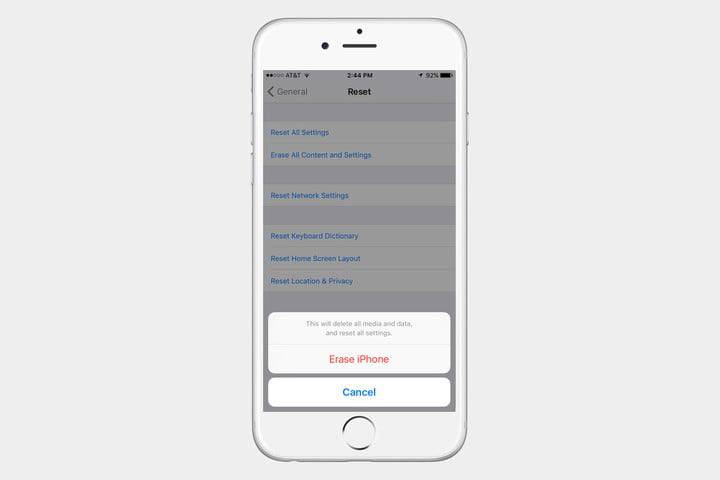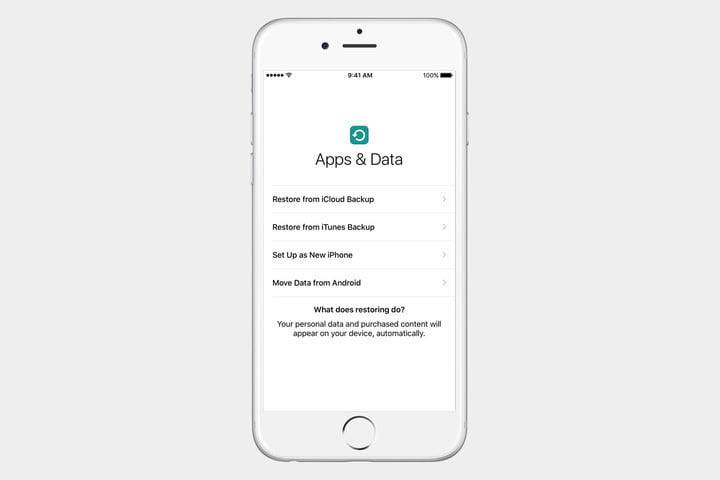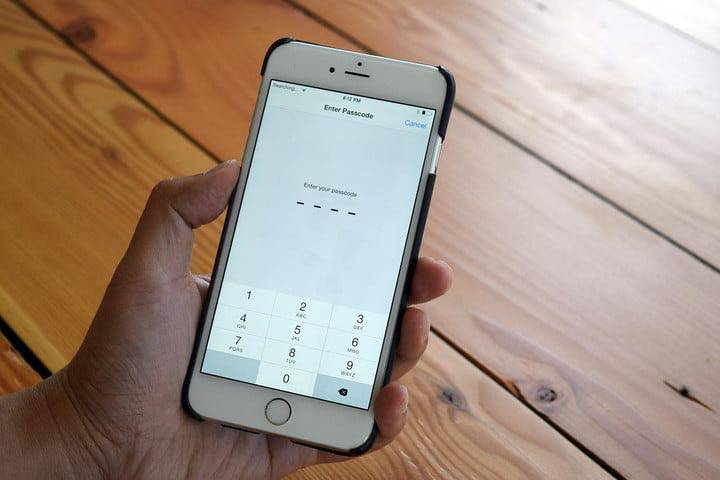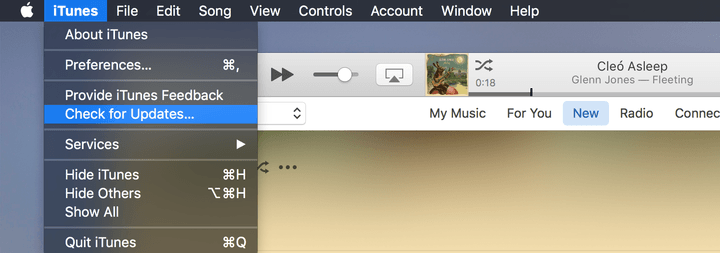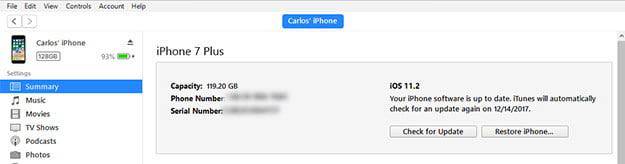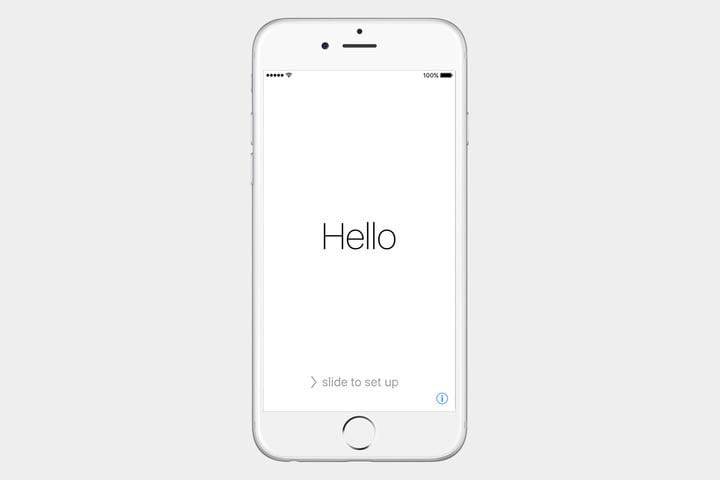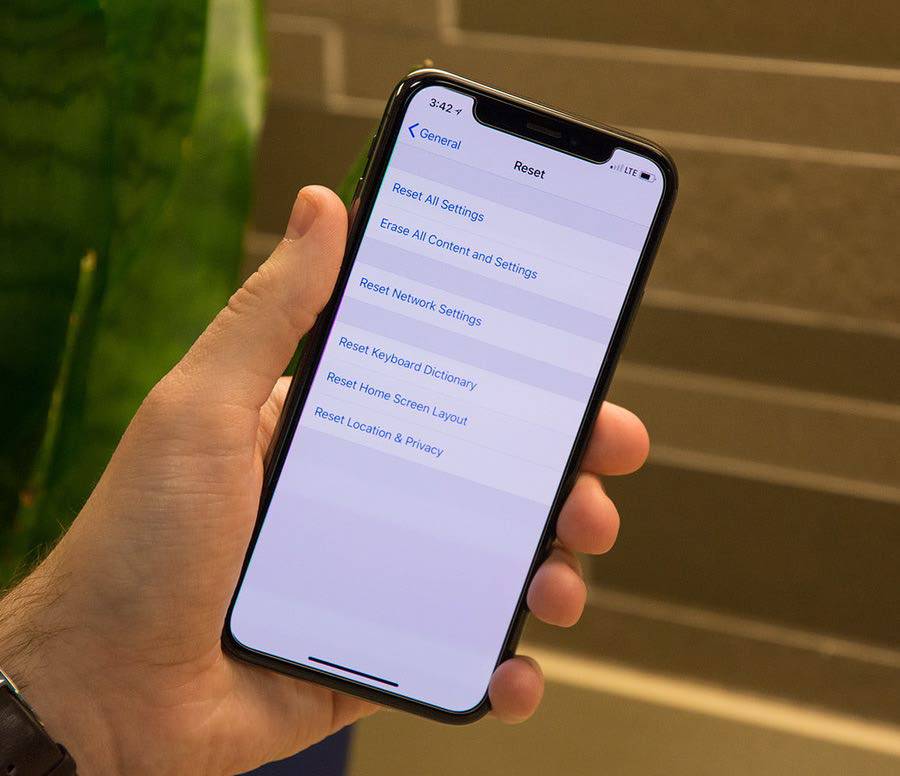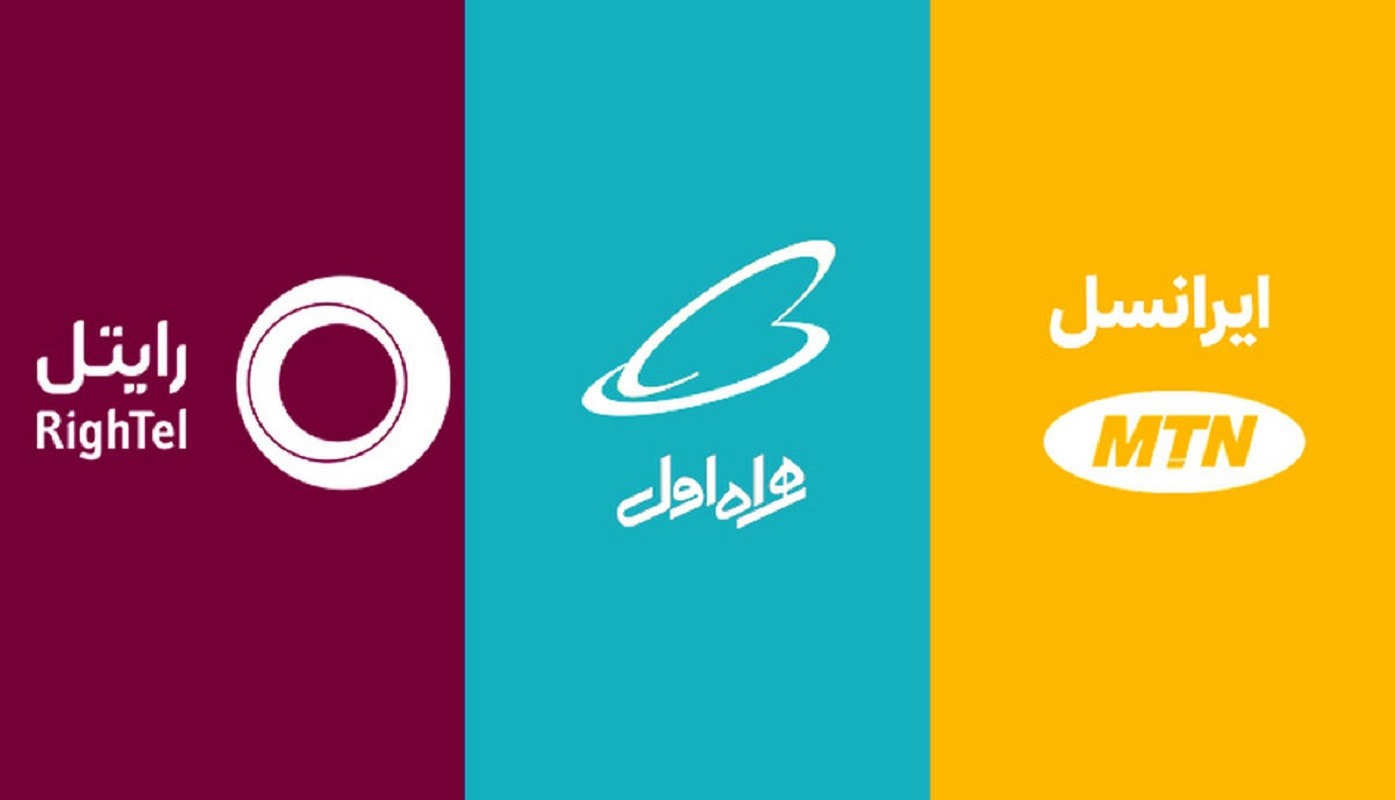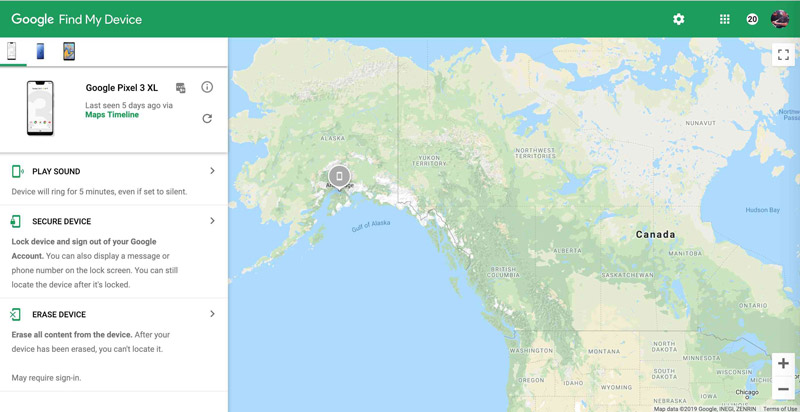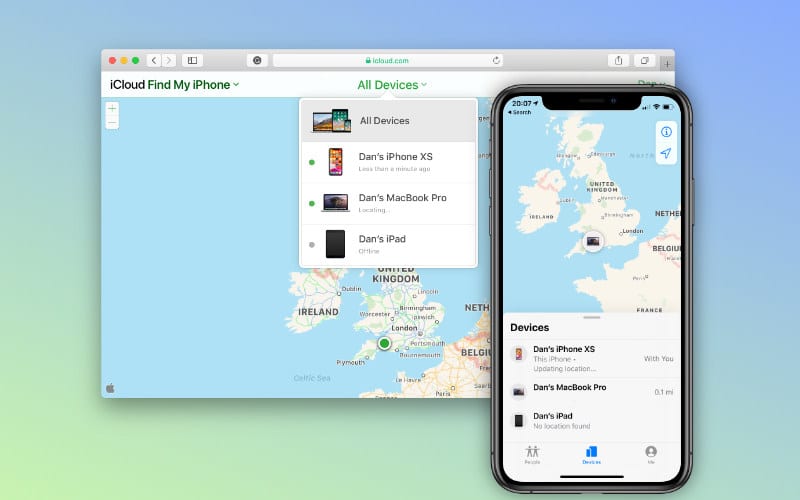همه ما باید اطمینان داشته باشیم که ابزارهای الکترونیکی و گجتهای ما بهخوبی کار میکنند؛ گوشیهای آیفون نیز از این قضیه مستثنی نیستند. زمانی که برنامههای مختلف در گوشی موجب نقض در کار کردن آن میشوند، یکی از بهترین راهها برای درست کردن این مشکل و مطمئن بودن از کارکرد درست آن، بازگرداندن گوشی به تنظیمات کارخانه است. هرچند که این عمل گاهی ممکن است راه بسیار خوبی به نظر نرسد، چون عملا با بازگشت گوشی به تنظیمات کارخانه تمام اطلاعات و ویژگیهای شخصی ذخیرهشده شما بهصورت کامل حذف میشوند. البته در بین راههای زیاد موجود برای برطرف کردن مشکلات نرمافزاری گوشی (مانند آیفون)، بازگشت به تنظیمات کارخانه یکی از مطمئنترین راهها به شمار میرود.
قطعا عمل بازگشت به تنظیمات کارخانه برای هر گوشی آیفونی (مثلا آیفون X باشد یا آیفون SE) در ابتدا کمی دلهرهآور به نظر میرسد؛ اما ما به شما اطمینان میدهیم که این کار بسیار ساده است و شاید تنها کمی بیشتر از ۵ دقیقه زمان ببرد. زمانی که شما این عمل را انجام دهید، تمامی اطلاعات شما از قبیل: آهنگ، ویدئو، مخاطبین، عکس، اطلاعات تقویم و همه موارد دیگر حذف میشوند، بنابراین قبل از انجام این عمل حتما از اطلاعات خود نسخه پشتیبان تهیه کنید.
زمانی که میخواهید گوشی خود را به فروش بگذارید، از این روش میتوانید استفاده کنید تا اطلاعات شخصی شما نیز بهصورت کامل حذف شوند. نحوه انجام عمل بازگشت به تنظیمات کارخانه ممکن است کمی به نسخه iOS دستگاه شما ارتباط داشته باشد، هرچند که اگر از طریق iTunes این عمل را انجام دهید، در هر دستگاهی کاملا مشابه هم خواهد بود. ما در این مطلب نحوه این عمل را بهصورت کامل توضیح میدهیم.
بنابراین اگر گوشی شما بهدرستی کار نمیکند و به دنبال تعمیر آن هستید، حتما این مطلب را دنبال کنید.
چگونه یک گوشی آیفون را از طریق iCloud به تنظیمات کارخانه بازگردانیم؟

فرقی نمیکند که شما یک گوشی آیفون X دارید یا آیفون ۸ یا SE یا هر مدل قدیمیتری از آن مانند آیفون ۴ یا ۴S (بهطورکلی برای تمامی گوشیهای آیفون) آسانترین راه برای عمل بازگشت به تنظیمات کارخانه، استفاده از iCloud است.
گام اول: گوشی خود را برای عمل بازگشت به تنظیمات کارخانه آماده کنید.
اگر سیستمعامل شما iOS 11.2 یا بالاتر است، به منوی تنظیمات گوشی بروید، سپس آیکونی را باز کنید که نام شما روی آن نوشته شده است؛ حال وارد iCloud شوید. در نسخههای قدیمیتر iOS ابتدا به Settings رفته و سپس وارد iCloud شوید. در این قسمت مواردی را انتخاب کنید که میخواهید از آن بک آپ تهیه کنید. ما پیشنهاد میدهیم که حتما از همه قسمتهای خود بک آپ تهیه کنید، اما یادداشتها، عکسها، مخاطبین و ایمیلها را فراموش نکنید. پسازآنکه تمام موارد دلخواه خود را برای بک آپ انتخاب کردید (توجه داشته باشید که هر موردی را که از آن بک آپ تهیه نکنید، بعد از عمل بازگشت به تنظیمات کارخانه برای همیشه حذف خواهد شد)، به پایین صفحه بروید و دکمه سبزرنگ Backup را پیدا کنید؛ روی این دکمه بزنید و iCloud Backup را به حالت روشن درآورید. اگر به یک وای فای متصل باشید، در همان لحظه عمل تهیه نسخه بک آپ انجام میشود. توجه کنید که این عمل، ممکن است مدتی زمان ببرد.
البته شما میتوانید بهوسیله کامپیوتر خود این عمل را انجام دهید. گوشی آیفون خود را از طریق USB به کامپیوتر متصل کنید. در منوی بازشده پس از اتصال روی گزینه خاکستریرنگ Back Up Now کلیک کنید. نسخه پشتیبان تهیه خواهد شد.
گام دوم: دسترسی به منوی تنظیم مجدد
در نمایشگر اصلی روی آیکون Settings ضربه بزنید. در منوی بازشده گزینه General را انتخاب کنید. پس از آن روی دکمه Reset بزنید.
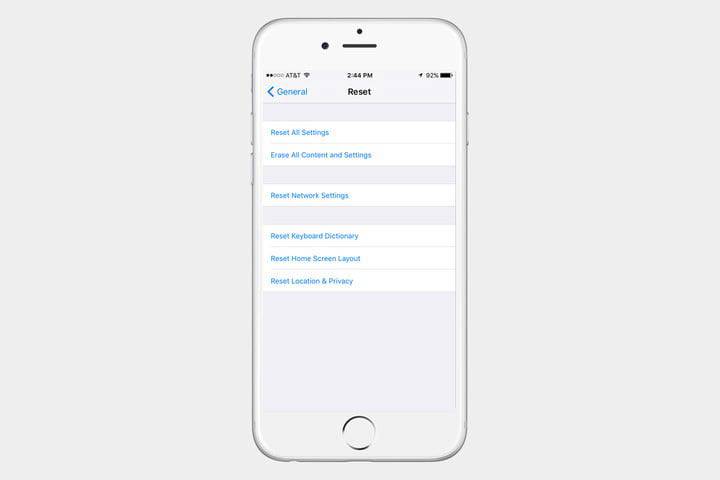
گام سوم: تنظیم مجدد گوشی آیفون
در منوی تنظیم مجدد در قسمت بالای صفحه، روی گزینه Erase All Content and Settings ضربه بزنید و پس از آن گزینه Erase iPhone را که به رنگ قرمز است، برای تأیید انجام عمل خود انتخاب کنید.
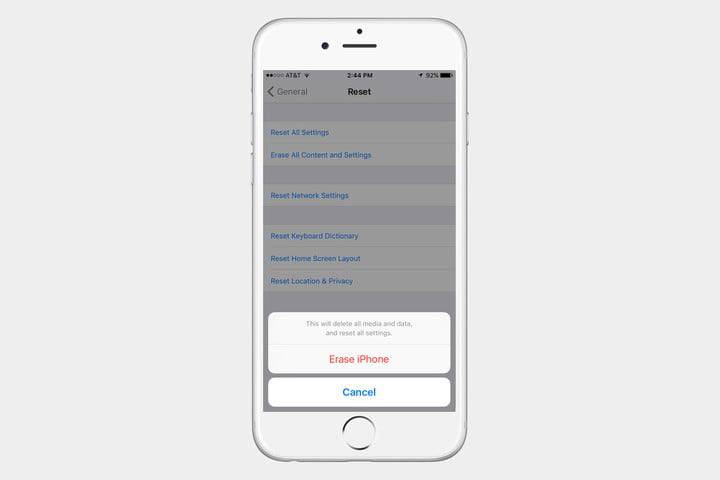
گام چهارم: بازگرداندن گوشی آیفون
پس از آنکه عمل تنظیم مجدد در گوشی آیفون شما به پایان رسید (که البته ممکن است کمی زمان ببرد)، باید بررسی کنید که آیا گوشی شما بهطور کامل به تنظیمات پیشفرض کارخانه بازگشته است یا نه؟ اگر این عمل بهدرستی انجام شده باشد، شما بار دیگر صفحه آغازین تنظیمات اولیه iOS را مشاهده خواهید کرد.
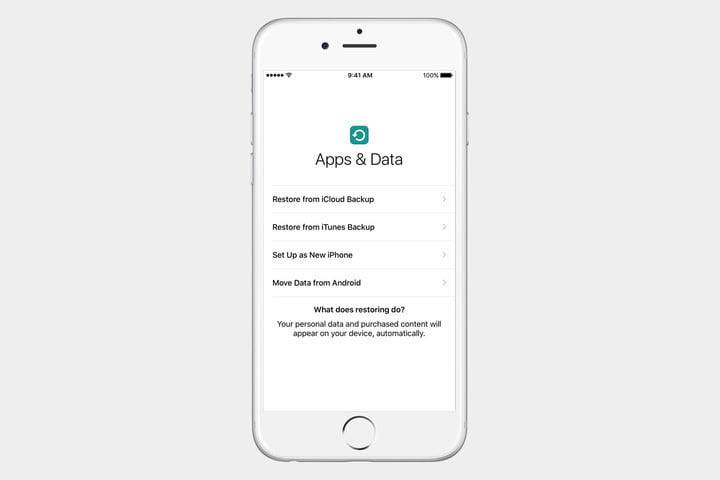
در این هنگام مانند دفعه اولی که گوشی را خریدید، باید دوباره وارد اکانت خود شوید. در این قسمت از شما سؤال میشود که آیا میخواهید از طریق iCloud گوشی خود را راهاندازی کنید و هیچگونه از تنظیمات قبلی شما دو مرتبه وارد نشود یا آنکه از طریق کامپیوتر و iTunes این عمل را انجام دهید تا تمام تنظیمات قبلی شما نیز بازگردد.
شاید این سؤال برای شما ایجاد شود که گزینههای دیگر در منوی تنظیم مجدد چه عملی را انجام میدهند؟ ما بهطور کامل در انتهای این مطلب این پرسش را توضیح میدهیم، بنابراین حتما تا انتها این مطلب را دنبال کنید.
چگونه یک گوشی آیفون را از طریق iTunes به تنظیمات کارخانه بازگردانیم؟ (راه قدیمی)
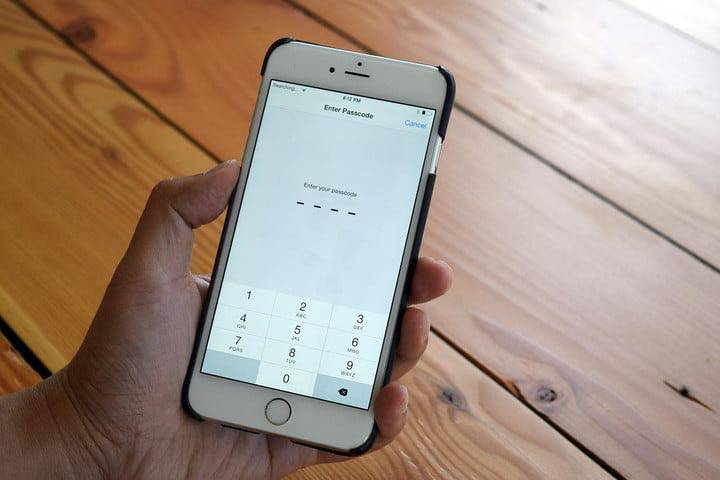
انجام عمل بازگشت به تنظیمات کارخانه برای گوشی آیفون (چه آیفون ۴ باشد، چه آیفون X) زمانی که از طریق خود دستگاه و با استفاده از iCloud انجام شود، بهمراتب بسیار ساده و آسان است. البته شما همچنین میتوانید از طریق iTunes این عمل را انجام دهید. اگر زمان زیادی است که از گوشیهای آیفون استفاده میکنید، بهاحتمالزیاد این روش برای شما بیشتر موردپسند خواهد بود.
گام اول: آمادهسازی گوشی آیفون برای تنظیم مجدد
ابتدا iTunes را بهصورت معمولی اجرا کنید. اگر از سیستمعامل Mac استفاده میکنید، در منوی نوار ابزار بالای این برنامه iTunes را انتخاب کنید. اگر از سیستمعامل ویندوز استفاده میکنید، در سمت راست گزینه Help را انتخاب کنید. در منوی بازشده (پس از انتخاب گزینههای قبلی) گزینه Check for Updates را انتخاب کرده و اطمینان حاصل کنید که از آخرین نسخه iTunes استفاده میکنید؛ در غیر این صورت حتما آخرین نسخه این برنامه را دانلود و نصب کنید. در ادامه گوشی آیفون خود را از طریق USB به کامپیوتر متصل کنید و زمانی که در دستگاه خود منوی اتصال را مشاهده کردید، گزینه خاکستریرنگ Back Up Now را بزنید. البته شما میتوانید نسخه بک آپ خود را از طریق iCloud (که بالاتر ذکر شد) نیز تهیه کنید. توجه کنید که تهیه نسخه بک آپ صرفا برای ذخیره کردن عکسها، مخاطبین، تنظیمات و دیگر اطلاعات شخصی شماست، به منظور آنکه بعدا بتوانید بهراحتی و بهصورت خودکار آنها را در گوشی خود بازگردانید.
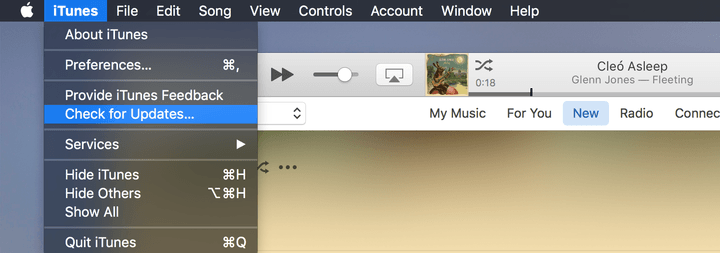
اگر شما از آیفون ۴ و یا بالاتر استفاده میکنید، میتوانید Find My iPhone را غیرفعال کنید. برای انجام این عمل، در نمایشگر اصلی روی Settings ضربه بزنید و iCloud را انتخاب کرده و وارد گزینه Find My iPhone شوید. حال میتوانید این ویژگی را با تغییر وضعیت دکمه آن غیرفعال کنید.
گام دوم: بازگرداندن گوشی آیفون
زمانی که تهیه نسخه بک آپ به پایان رسید، در منوی اتصال (که در دستگاه خود مشاهده میکنید) گزینه Restore iPhone را انتخاب کنید. اگر پیشنهادی به شما داده شد، Agree را بزنید. با این عمل توافقنامه نرمافزار را پذیرفته و برنامههای مهم iOS قبل از انجام عمل بازگرداندن گوشی دانلود میشوند.
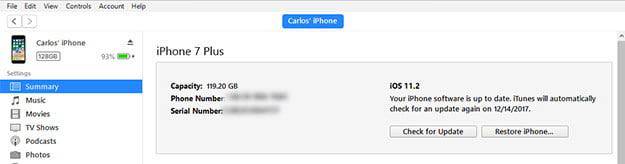
گام سوم: اطمینان حاصل کنید که گوشی بهدرستی به تنظیمات کارخانه بازگردانده شده است.
پس از آنکه فرآیند بازگرداندن گوشی به تنظیمات کارخانه به پایان رسید (معمولا در حدود چند دقیقهای زمان میبرد)، باید اطمینان حاصل کنید که آیا گوشی آیفون شما بهدرستی به تنظیمات کارخانه بازگشته است یا نه؟ اگر این عمل درست انجام شده باشد، شما دو مرتبه صفحه آغاز به کار دستگاه آیفون را مشاهده خواهید کرد؛ در این هنگام شما میتوانید انتخاب کنید که آیا از بک آپ برای بازگرداندن تنظیمات قبلیتان استفاده شود یا آنکه تنظیمات جدیدی را وارد میکنید (دقیقا همانگونه که در بالا به آن اشاره شد). تنظیمات کارخانه، دقیقا به معنای بازگشت تمام اطلاعات به پیشفرضهای تنظیمشده از کارخانه خواهد بود.
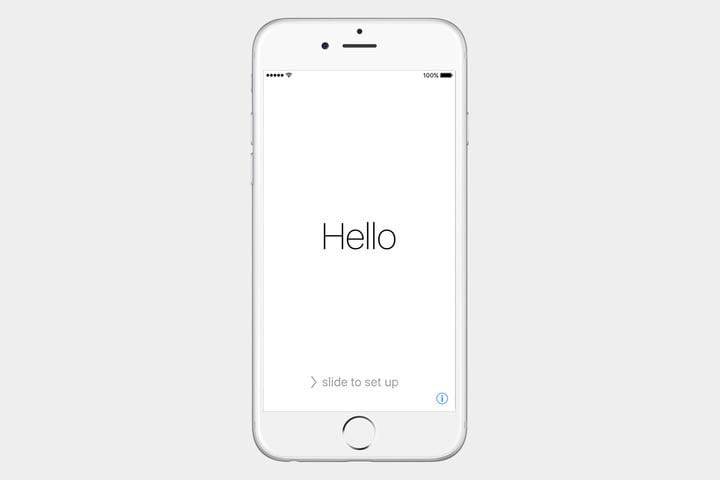
گزینههای دیگر در منوی تنظیم مجدد به چه معنایی هستند؟
زمانی که شما میخواهید گوشی خود را مجددا تنظیم کنید، iOS به شما چندین گزینه مختلف در منوی تنظیم مجدد ارایه میدهد که این گزینهها کمی گیجکننده به نظر میرسند. توجه داشته باشید که وقتی میخواهید گوشی خود را به تنظیمات کارخانه بازگردانید، باید از همان گزینهای که ما در بالا به آن اشاره کردیم، استفاده کنید؛ اما ما در اینجا گزینههای مختلف دیگر را توضیح میدهیم.
نکته بسیار مهم: اگر شما میخواهید گوشی خود را بفروشید یا به کس دیگری بدهید، بهترین راه برای حذف کامل تمام اطلاعات شخصی شما همان انتخاب گزینه Erase All Contents and Settings است.
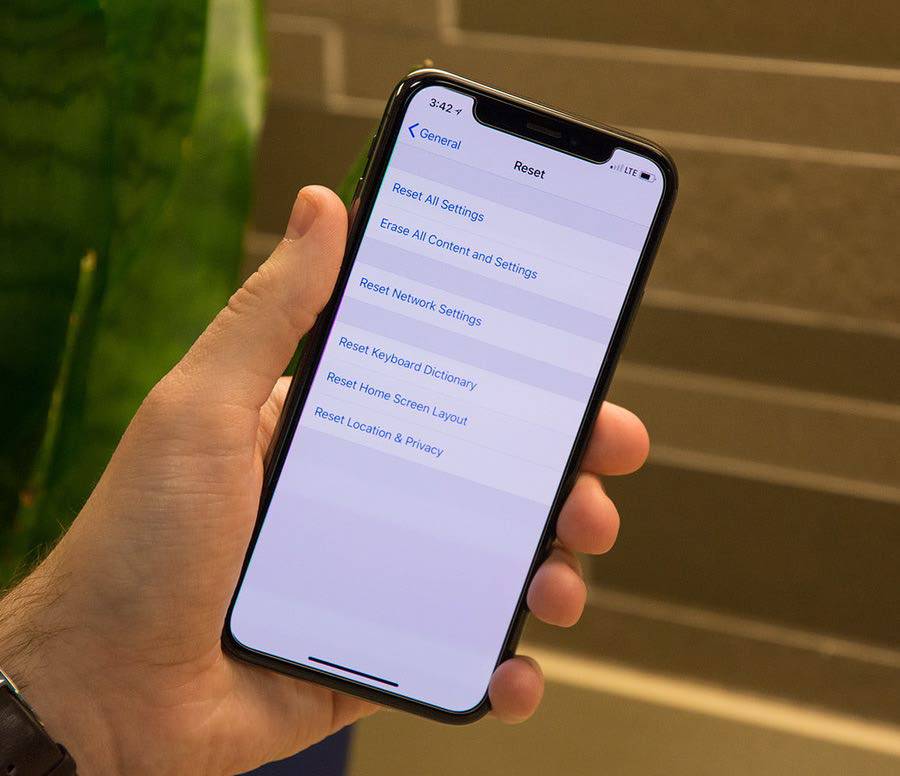
گزینه Reset All Settings
اگر شما در منوی تنظیم مجدد این گزینه را انتخاب کنید، هیچکدام از اطلاعات شما پاک نمیشوند و تنها اطلاعات بخش مربوط به تنظیمات و رمزهای عبور وای فای شما حذف خواهند شد.
گزینه Erase All Contents and Settings
این همان گزینهای است که ما در این مطلب برای بازگشت تنظیمات کارخانه از آن صحبت کردیم. با انتخاب این گزینه تمام محتویات گوشی شما حذف میشود. تنظیمات، عکسها و تمام اطلاعات دیگر در گوشی آیفون شما بهکلی پاک خواهند شد.
گزینه Reset Network Settings
گاهی ممکن است بعضی از مشکلات در برقراری اتصال به شبکه به وجود آمده باشد و شما بخواهید تنظیمات شبکه خود را پاک کنید. انتخاب این گزینه تمامی تنظیمات ذخیرهشده در سیستم شبکه شما را پاک میکند. حافظه کش گوشی و تمام اطلاعات ذخیرهشده موقت شما حذف خواهند شد. آن دسته از کاربرانی که مشکل اتصال به وای فای دارند، حتما این گزینه را برای برطرف کردن آن امتحان کنند.
گزینه Reset Keyboard Dictionary
بعضیاوقات اصلاح خودکار کلمات در هنگام تایپ کردن ممکن است دردسرساز شود. اگر احساس میکنید که گوشی آیفون شما ایرادات نوشتن متن را نادرست در نظر میگیرد (ممکن است بعضی از تنظیمات را عوض کرده باشید) میتوانید با انتخاب این گزینه تمام کلمات و تنظیمات ذخیرهشده در صفحهکلید خود را حذف کنید.
گزینه Reset Home Screen Layout
بعضی از کاربران علاقه دارند که چیدمان برنامههای خود در صفحه اصلی را تغییر دهند و آنها را به شکل موردنظرشان قرار دهند. اگر به هر دلیلی دوست دارید به چیدمان اولیه صفحهنمایش اصلی خود بازگردید، این گزینه، این عمل را برای شما انجام میدهد.
گزینه Reset Location & Privacy
گاهی اوقات ممکن است زمانی که بعضی از تنظیمات گوشی خود را تغییر میدهید، بهصورت تصادفی آنها را خراب کنید. اگر این مشکل برای شما به وجود آمده و میخواهید تنظیمات مکان و حریم خصوصی خود را به حالت پیشفرض برگردانید، از این گزینه استفاده کنید؛ توجه کنید که تمام اطلاعات موارد دیگر هیچگونه تغییری نخواهند کرد.
به همین سادگی! اکنون شما میتوانید بهراحتی گوشی آیفون خود را به تنظیمات کارخانه بازگردانید.
نوشته آموزش کامل بازگشت به تنظیمات کارخانه در گوشیهای آیفون اولین بار در وبسایت فناوری پدیدار شد.